Kaip eksportuoti originalias nuotraukas „iCloud“ į kompiuterį / „Mac“
Kaip eksportuoti „iCloud“ nuotraukas į kompiuterį? Lengvas atsakymas yra naudojant „Tenorshare iCareFone“, kuris gali padėti lanksčiai perkelti nuotraukas iš „iPhone“ / „iPad“ / „iPod“ į kompiuterį / „Mac“. Tačiau galite pastebėti, kad perkeldami „iCloud“ nuotraukas, jie praras originalią kokybę ir bus eksportuoti kaip miniatiūros. Tiesą sakant, šią problemą galima lengvai išspręsti. Tiesiog skaitykite ir sužinokite, kaip eksportuoti originalias nuotraukas „iCloud“.
Kodėl negalima eksportuoti „iCloud“ nuotraukų originalios kokybės
Priežastys, kodėl negalite eksportuoti pradinio dydžio „iCloud“ nuotraukų naudodami „Tenorshare iCareFone“:
- Jūsų įrenginyje įgalinta „My Photo Stream“.
- „iCloud“ nuotraukų biblioteka įjungta ir pasirinkote Optimizuoti „iPhone“ saugyklą.

Tai padarys visas nuotraukas, kurias matoteprietaisas nėra pilno dydžio, bet suspaustas, kad sutaupytų vietos. Kai žiūrėsite šias nuotraukas „iCareFone“, apatiniame kairiajame kampe bus maža debesies piktograma, rodanti, kad nuotraukos dar nebuvo atsiųstos iš „Apple Photo Stream“ serverio, todėl negalite atsisiųsti ir saugoti originalų.
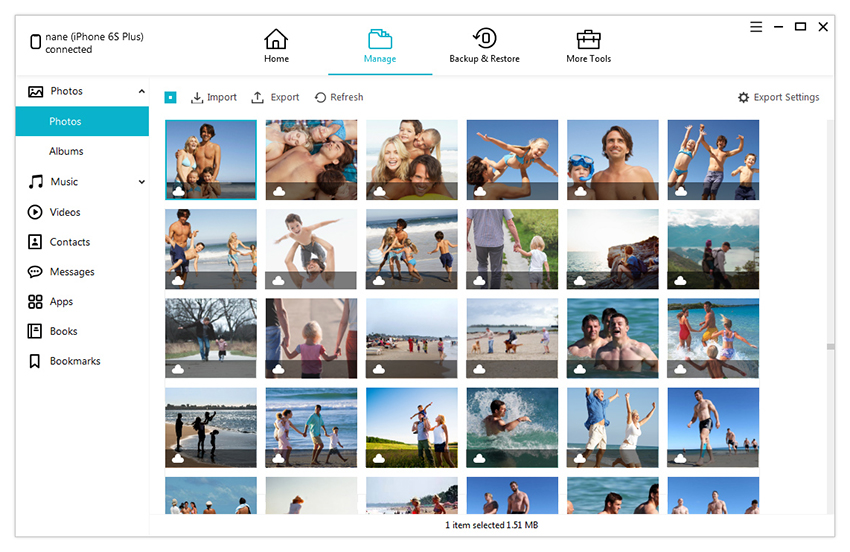
Kaip eksportuoti originalus iš „iCloud“ nuotraukų bibliotekos
Norėdami eksportuoti visos raiškos nuotraukas naudodami „iCareFone“, atlikite tik šiuos veiksmus:
1. Eikite į „Nustatymai“> „iCloud“> „Photos“> „iCloud“ nuotraukų biblioteka.
2. Pasirinkite Atsisiųsti ir saugoti originalus, o ne optimizuoti „iPhone Storage“.
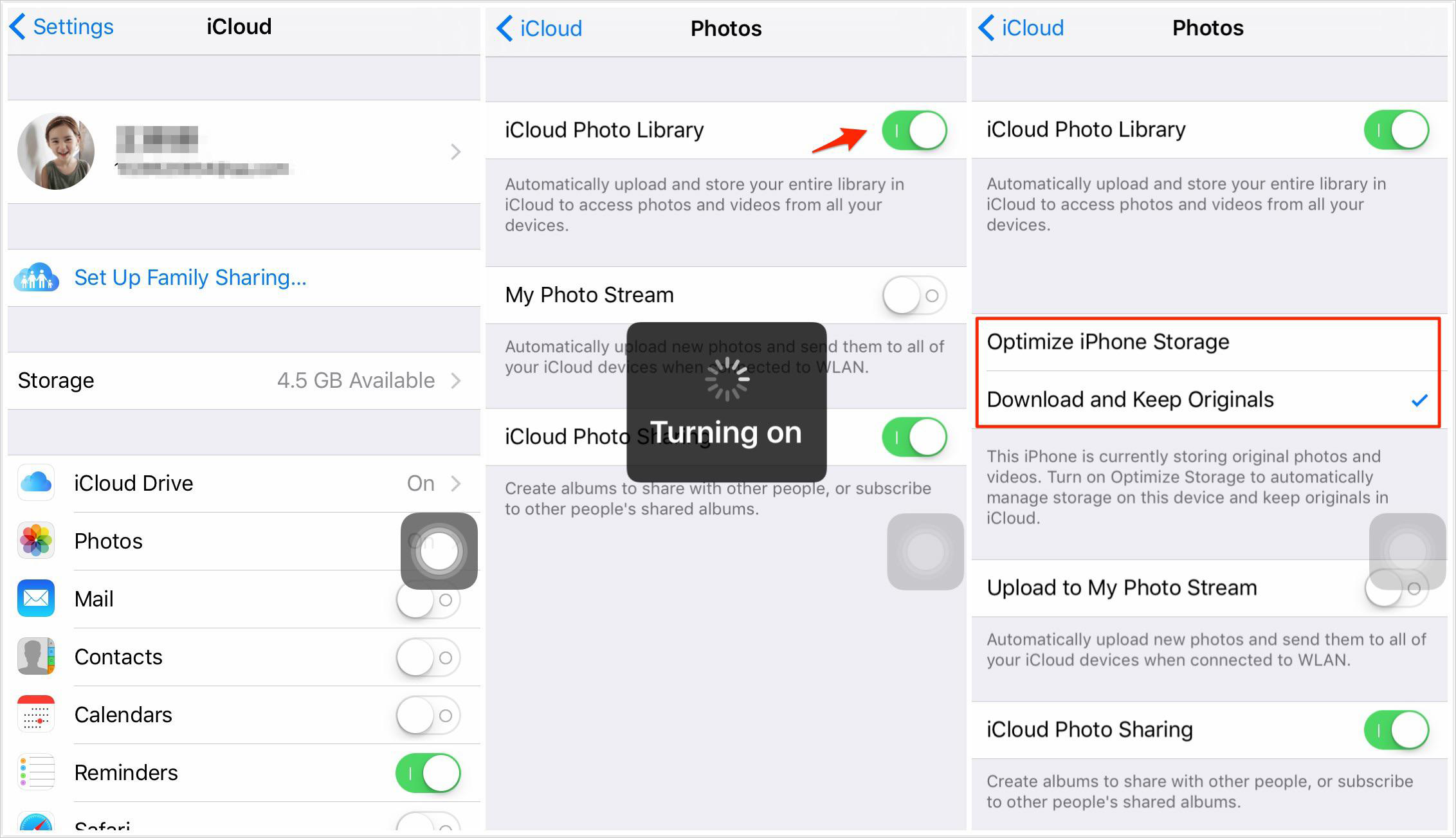
3. Vėl prijunkite savo įrenginį prie „iCareFone“. Eikite į Tvarkyti> Nuotraukos.
4. Dabar galite eksportuoti nuotraukas ir išlaikyti originalią skiriamąją gebą.
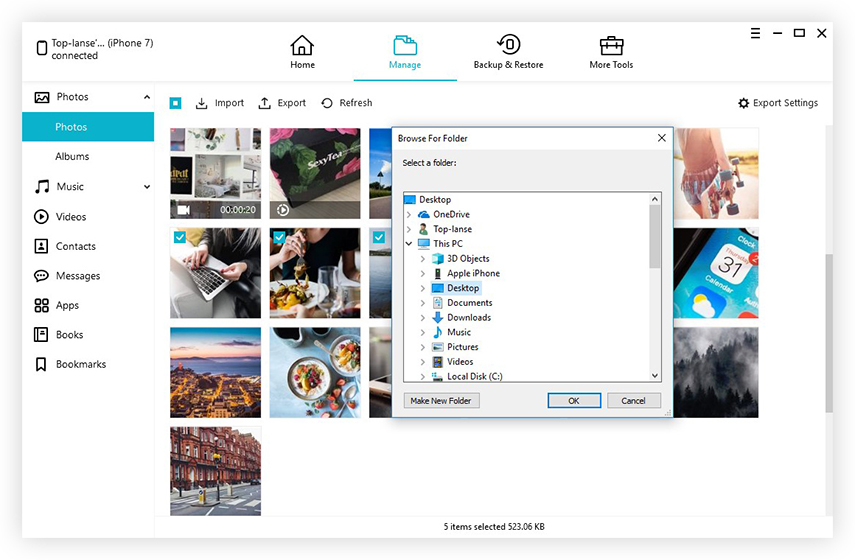
Tikiuosi, kad šis vadovas padės išspręsti, kodėl negalima eksportuoti originalių „iCloud“ nuotraukų naudojant „iCareFone“. Jei turite daugiau klausimų, nedvejodami komentuokite žemiau arba susisiekite su mūsų palaikymo centru.







![[Visas vadovas] 5 geriausi būdai, kaip atsisiųsti nuotraukas iš „iCloud“](/images/icloud/full-guide-5-best-ways-on-how-to-download-photos-from-icloud.jpg)

